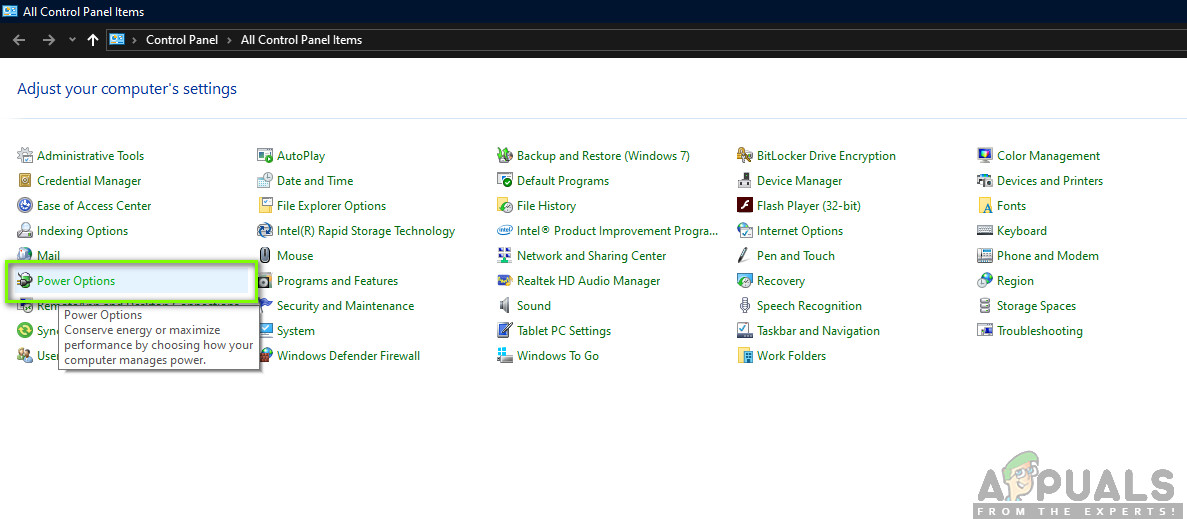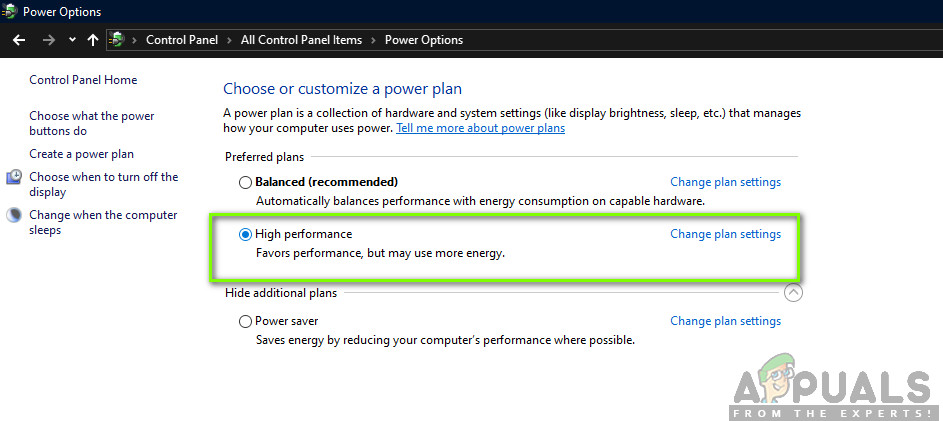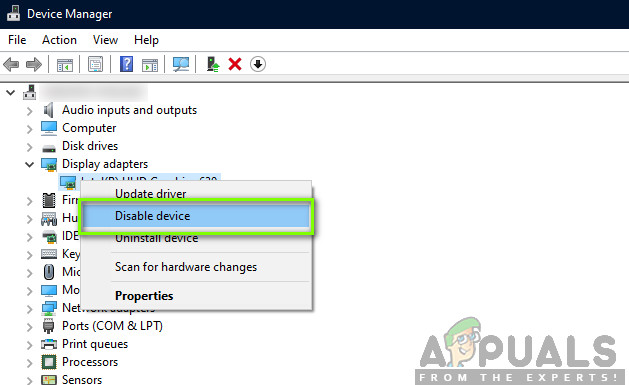Permainan komputer pada masa ini memerlukan banyak pemprosesan dan kekuatan grafik sekiranya anda mahu permainan berjalan lancar di komputer anda. Oleh kerana permainan mengeluarkan lebih banyak iterasi, syarat untuk menjalankan permainan tersebut juga akan meningkat. Kami menerima beberapa laporan dari pengguna di mana mereka menyatakan bahawa komputer mereka dimulakan semula secara rawak ketika mereka sedang bermain permainan.

Memulakan Semula Komputer semasa Bermain Permainan
Ini bukan kes yang tidak biasa dan sangat biasa di kalangan komuniti permainan. Dalam artikel ini, kami akan membahas semua sebab mengapa masalah ini berlaku dan juga cara penyelesaian yang mungkin untuk menyelesaikan masalah ini.
Catatan: Kami menganggap bahawa anda mempunyai salinan permainan yang sah yang dikemas kini. Sekiranya tidak, pasang semula permainan anda atau kemas kini ke versi terbaru yang tersedia.
Apa yang menyebabkan komputer anda dimulakan semula semasa bermain permainan?
Setelah penyelidikan awal dan maklum balas daripada pengguna kami, kami yakin bahawa masalah ini berlaku kerana beberapa yang berbeza di mana beberapa di antaranya adalah berikut:
- Keperluan tidak dipenuhi: Sekiranya PC anda tidak memenuhi syarat minimum untuk menjalankan permainan, tidak banyak yang dapat kami lakukan untuk menjalankan permainan dengan lancar.
- Tetapan kuasa: Kadang kala, jika tetapan daya ditetapkan untuk menjimatkan tenaga, komputer mungkin tidak memberikan yang terbaik dan oleh itu, anda mungkin akan terkandas dengan permainan anda.
- Panas berlebihan: Beberapa permainan memakan banyak sumber dan jika ada proses yang memakan banyak sumber, komputer juga menjadi panas. Di sini, kita boleh mencuba penyelesaian penyejukan alternatif.
- Kegagalan sistem: Sekiranya anda mengalami kegagalan sistem, komputer diprogramkan untuk dimulakan semula secara automatik. Mungkin komputer anda dihidupkan semula berulang kali walaupun terdapat kegagalan sistem kecil.
- PSU Buruk: Power Supply Unit adalah komponen utama yang memberi kuasa kepada komponen motherboard anda. Sekiranya ia rosak atau tidak berfungsi dengan baik, komputer anda mungkin dimulakan semula.
- Heatsink: Heatsink mungkin merupakan komponen penyejuk yang paling penting dalam komputer moden. Ia menyejukkan CPU kerana ia melakukan pengiraan dan berfungsi. Sekiranya sinki api secara lalai, anda akan mengalami beberapa masalah termasuk menghidupkan semula komputer anda.
- Overclocking: Walaupun komponen ini popular untuk meningkatkan daya pemprosesan CPU anda, ia dapat menyebabkan ketidakstabilan yang mungkin terhempas apabila beban terlalu banyak dimasukkan ke dalamnya.
- Tetapan BIOS: Tetapan BIOS anda mungkin ditetapkan untuk menggemari pengiraan permainan yang tinggi. Ini mungkin tidak selalu disambut oleh banyak permainan yang lebih suka anda menjalankannya dalam konfigurasi lalai.
- GPU buruk: Walaupun kes ini jarang berlaku tetapi dengan populariti GPU Cina pihak ketiga, tidak jarang melihat GPU menyebabkan dimulakan semula kerana kualiti pembuatannya yang teruk atau mengalami kerosakan.
- Pemasangan Windows Buruk: Walaupun penyebab ini kebanyakan dikesampingkan dari kemungkinan penyebabnya, ada kemungkinan anda memulakan semula kerana Windows yang rosak atau ketinggalan zaman. Kita boleh melakukan Imbasan Pemeriksa Fail Sistem atau memasang versi bersih Windows itu sendiri.
Sebelum kita mencari penyelesaiannya, pastikan anda log masuk sebagai pentadbir dan mempunyai sambungan internet yang aktif. Mulakan penyelesaian dari atas dan atur cara yang sesuai kerana ia disenaraikan mengikut urutan kesukaran dan kegunaan.
Prasyarat: Memeriksa Keperluan Permainan
Sebelum kita memulakan dengan penyelesaian masalah, anda harus memeriksa terlebih dahulu sama ada PC anda memenuhi semua keperluan komputer anda untuk menjalankan permainan sama sekali. Anda harus mempunyai 'sekurang-kurangnya' syarat minimum tetapi itu juga tidak menjamin bahawa anda tidak akan menghadapi masalah.
Anda boleh memeriksa syarat permainan apa pun dengan Googling namanya. Kami mengesyorkan agar PC anda sekurang-kurangnya mematuhi Syarat yang Disyorkan (bukan minimum).
Penyelesaian 1: Memeriksa Tetapan Kuasa
Tetapan kuasa dari mana-mana komputer menentukan berapa banyak kuasa untuk modul pada papan induk anda akan diberikan. Tetapan ini mungkin berlaku walaupun syaratnya melebihi ambang maksimum. Sekiranya kedua-dua perkara ini tidak konsisten, anda mungkin mengalami banyak masalah. Dalam penyelesaian ini, kami akan menavigasi ke tetapan kuasa menggunakan panel kawalan dan mengubah tetapan secara manual.
- Tekan Windows + R untuk melancarkan aplikasi Jalankan. Dalam kotak dialog taipkan “ panel kawalan 'Dan tekan Enter. Ini akan melancarkan panel kawalan komputer anda. Pastikan bahawa Lihat oleh: ditetapkan sebagai ikon kecil hadir di bahagian kanan atas skrin.
- Setelah berada di panel kawalan, klik pada Pilihan Kuasa .
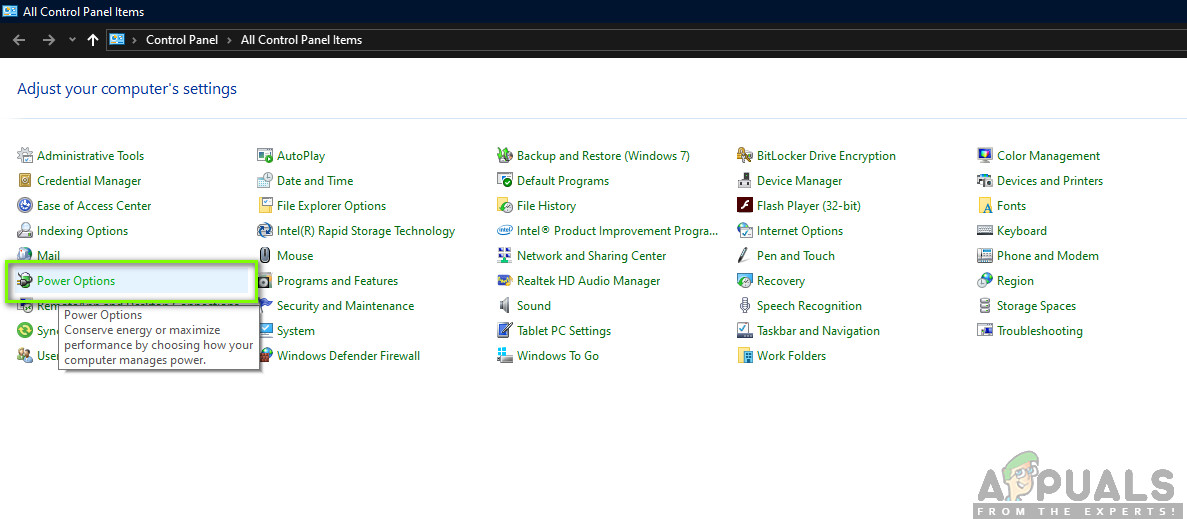
Pilihan Kuasa - Panel Kawalan
- Di sini anda akan melihat mod set kuasa sekarang. Sekiranya ia ditetapkan sebagai Penjimat kuasa , ubah sama ada menjadi Prestasi tinggi atau Seimbang .
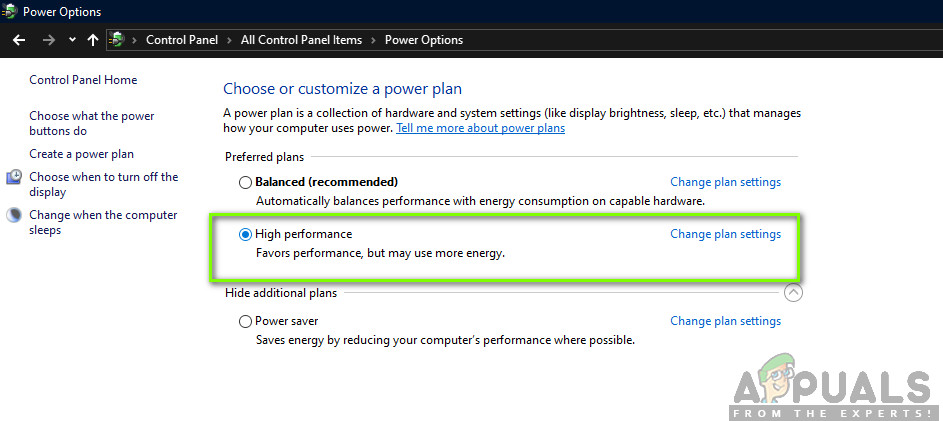
Rancangan Kuasa - Windows
- Sekiranya pada masa lalu anda mengubah beberapa tetapan dalaman setiap rancangan, klik Tukar tetapan rancangan dan pilih Pulihkan tetapan lalai ke rancangan ini .
Simpan perubahan dan keluar. Mulakan semula komputer anda dan periksa apakah masalahnya diselesaikan.
Penyelesaian 2: Memeriksa GPU anda
Biasanya, setiap pengguna yang mengalami masalah ini mempunyai GPU pihak ketiga yang dipasang (seperti NVIDIA atau AMD) di komputernya. Walaupun ini jauh lebih unggul daripada GPU in-build biasa, ada keadaan di mana mereka mungkin tidak sesuai dengan sistem atau mengalami masalah sendiri. Dalam artikel ini, kami akan menavigasi ke pengurus peranti dan mematikan GPU pihak ketiga dan melihat apakah ini menyelesaikan masalah.
- Tekan Windows + R, ketik 'devmgmt.msc' di kotak dialog dan tekan Enter.
- Setelah berada di pengurus peranti, cari Penyesuai paparan , klik kanan pada kad grafik dan klik Lumpuhkan peranti .
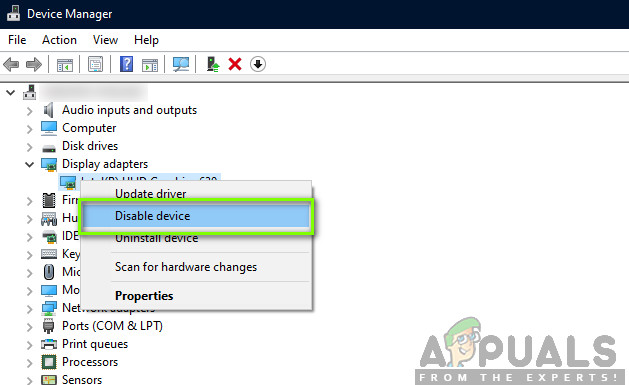
Melumpuhkan GPU
- Setelah melumpuhkan peranti, mulakan semula komputer anda dan periksa apakah masalahnya masih berlanjutan.
Penyelesaian 3: Melumpuhkan Overclocking
Overclocking dianggap elemen penting dalam mana-mana rig permainan atau PC. Dalam mod ini, pemproses melakukan pengiraan pecah sehingga suhunya melebihi suhu ambang. Apabila mencapai suhu, ia kembali ke kelajuan CPU normal. Kami menerima beberapa laporan dari pengguna yang melaporkan bahawa mereka dapat menghentikan restart secara rawak ketika mereka sedang bermain permainan oleh melumpuhkan overclocking .

Melumpuhkan Overclocking
Di sini, kami akan mengesyorkan agar anda mematikan semua jenis overclocking dan menjadikan CPU anda berjalan pada kelajuan kilang. Selain itu, pastikan tidak ada peningkatan komputer program yang berjalan di komputer anda. Program-program ini diketahui bertentangan dengan OS dan grafik ketika cuba 'mengoptimumkan' komputer dengan menghilangkan beberapa proses penting.
Penyelesaian 4: Mengemas kini Windows ke Build Terbaru
Microsoft diketahui sering mengeluarkan kemas kini untuk Windows untuk memperkenalkan ciri baru atau memperbaiki bug yang ada. Sekiranya masih ada kemas kini yang belum selesai, anda mesti memuat turun dan memasangnya. Kadang-kadang terdapat salah konfigurasi dalam fail teras sistem operasi anda dan ini akan diperbaiki secara automatik.
Pastikan anda log masuk sebagai pentadbir sebelum meneruskan.
- Tekan Windows + S, taip ' kemas kini 'Di kotak dialog dan buka aplikasinya.

Melakukan Kemas kini Windows
- Sekarang Tetapan akan dibuka. Klik butang Menyemak kemas kini . Sekarang komputer anda akan secara automatik memeriksa kemas kini terkini yang tersedia dan memasangnya di komputer anda.
Catatan: Sambungan internet aktif diperlukan untuk menerapkan kemas kini. Juga, mungkin memerlukan sedikit masa bergantung pada ukuran kemas kini.
Penyelesaian 5: Mengemas kini Pemacu Grafik
Pemacu grafik adalah komponen utama dalam permainan semasa anda bermain permainan di komputer anda. Mereka mempunyai tugas menyampaikan maklumat dari papan induk ke perkakasan grafik anda. Sekiranya pemacu grafik itu sendiri menghadapi masalah, disarankan agar anda memperbaruinya secepat mungkin dan melihat ke mana sahaja.
Dalam penyelesaian ini, pertama-tama kita akan mencuba memasang pemacu lalai dan melihat apakah ini menyelesaikan masalah.
- Muat turun dan pasang DDU (Display driver uninstaller) dari laman web rasminya.
- Selepas memasang Uninstaller Pemacu Paparan (DDU) , lancarkan komputer anda di safe mode . Anda boleh menyemak artikel kami mengenai bagaimana but komputer anda ke mod selamat .
- Setelah melancarkan DDU, pilih pilihan pertama “ Bersihkan dan mulakan semula ' Ini akan menyahpasang pemacu semasa sepenuhnya dari komputer anda.

Membersihkan Pemacu Grafik
- Sekarang selepas penyahpasangan, boot komputer anda secara normal tanpa mod selamat. Tekan Windows + R, taip ' msc 'Di kotak dialog dan tekan Enter. Klik kanan pada mana-mana tempat kosong dan pilih ' Cari perubahan perkakasan ' Pemacu lalai akan dipasang. Cuba lancarkan permainan dan periksa apakah ini menyelesaikan masalah.
- Dalam kebanyakan kes, pemacu lalai tidak akan berfungsi untuk anda, jadi anda boleh memasang pemacu terkini melalui kemas kini Windows atau menavigasi ke laman web pengeluar anda dan memuat turun yang terbaru.
- Selepas anda memasang pemacu, mulakan semula komputer anda dan periksa apakah masalahnya diselesaikan.
Penyelesaian 6: Memeriksa PSU anda (Unit Bekalan Kuasa)
PSU adalah salah satu komponen utama dalam komputer mana pun (terutamanya dalam permainan) kerana ia memberikan voltan yang diperlukan kepada komponen individu yang ada. Sebagai contoh, sambungan SATA mungkin memerlukan lebih banyak kuasa daripada papan induk. Di sini, jika PSU anda rosak atau tidak menghantar kuasa dengan betul, anda akan mengalami banyak masalah mulai dari sistem hang hingga restart.

Memeriksa PSU
Apa yang anda boleh lakukan di sini adalah mencuba yang lain PSU buat sementara waktu. Periksa sama ada masalah juga berlaku semasa menggunakan perkakasan itu. Juga, pastikan anda menukar kabel yang menghubungkan PSU ke soket elektrik utama anda. Sekiranya masalah itu tidak berlanjutan di sana, ini bermakna anda harus memeriksa PSU anda. Sekiranya berlaku, anda boleh meneruskan kaedah penyelesaian masalah lain yang disenaraikan di bawah.
Penyelesaian 7: Memeriksa Pemproses dan Heatsink
Sebelum kita menggunakan lebih banyak teknik penyelesaian masalah, sebaiknya periksa sistem penyejukan, penyejuk udara dan pemproses di komputer anda. Biasanya, jika komputer anda dimulakan semula semasa bermain permainan, secara automatik diandaikan bahawa komputer terlalu panas sehingga melakukan restart kecemasan.

Memeriksa Heatsink
Sebagai tambahan untuk memeriksa pendingin, pastikan seluruh komputer anda disejukkan. Sekiranya anda mempunyai komputer riba, anda boleh membersihkan panggangan dan menggunakan alas penyejuk. Teruskan sahaja jika anda benar-benar yakin bahawa penyejukan komputer anda di tempat.
Penyelesaian 8: Melakukan Pemulihan Sistem
Sekiranya restart secara rawak tidak berfungsi dan anda masih tidak dapat menyelesaikan masalahnya, kami akan cuba melakukan pemulihan sistem pada komputer anda. Ini akan mengembalikan OS anda ke titik di mana masalah itu tidak wujud. Ini dengan syarat anda mempunyai pemulihan apabila tidak ada.
Catatan: Sekiranya anda telah memasang perisian atau mengubah konfigurasi selepas titik pemulihan, perisian tersebut akan hilang.
Berikut adalah kaedah bagaimana memulihkan Windows dari titik pemulihan terakhir.
- Tekan Windows + S untuk melancarkan bar carian menu mula. Taip “ memulihkan 'Di kotak dialog dan pilih program pertama yang menghasilkan hasilnya.
- Satu dalam tetapan pemulihan, tekan Pemulihan Sistem hadir di awal tetingkap di bawah tab Perlindungan Sistem.

Pemulihan Sistem - Windows
- Kini wizard akan terbuka menavigasi anda melalui semua langkah untuk memulihkan sistem anda. Anda boleh memilih titik pemulihan yang disyorkan atau memilih titik pemulihan yang lain. Tekan Seterusnya dan teruskan dengan semua arahan selanjutnya.
- Sekarang pilih titik pemulihan dari senarai pilihan yang ada. Sekiranya anda mempunyai lebih daripada satu titik pemulihan sistem, ia akan disenaraikan di sini.

Memilih Titik Pemulihan
- Sekarang windows akan mengesahkan tindakan anda buat kali terakhir sebelum memulakan proses pemulihan sistem. Simpan semua kerja penting dan sandarkan fail penting sekiranya berlaku dan teruskan prosesnya.
- Setelah berjaya dipulihkan, log masuk ke sistem dan lihat apakah anda masih mendapat skrin kematian yang biru.
Penyelesaian 9: Bersihkan memasang Windows
Sekiranya tiada kaedah di atas berfungsi dan anda masih tidak dapat menghentikan pemulangan rawak secara berterusan, nampaknya terdapat masalah dalam sistem operasi anda dengan fail pemasangan yang rosak. Di sini, kami akan memasang Windows dari awal yang akan menghilangkan sebarang perbezaan dan menyelesaikan masalahnya.
Catatan: Semua program dan data anda akan hilang, jadi pastikan anda menyandarkannya dengan selamat sebelum meneruskan.

Bersihkan memasang Windows
Anda boleh membaca artikel kami mengenai bagaimana pasang Windows 10 pada komputer anda . Anda boleh menggunakan alat penciptaan Windows atau Rufus mengikut pilihan anda sendiri. Pastikan anda membuat sandaran semua data anda sebelum meneruskan.
Penyelesaian 10: Mengemas kini / Menetapkan Semula BIOS ke Tetapan Lalai
Menetapkan semula / Mengemas kini BIOS adalah tugas yang membosankan dan teknikal dan itulah sebabnya kami menyimpannya di akhir artikel kami. BIOS adalah komponen utama komputer anda yang dimuat terlebih dahulu semasa anda memulakan komputer. Ia menghubungkan dan memuat semua peranti input-output. Setelah melakukan ini, ia memuat OS.

Mengemas kini BIOS
Kami menyedari bahawa setelah mengemas kini BIOS atau menetapkannya semula, masalah ini hilang sepenuhnya. Oleh itu, kami mengesyorkan agar anda mengemas kini BIOS tetapi jika anda tahu apa yang anda lakukan. Jika tidak, dapatkan rakan yang lebih teknikal melakukannya.
Catatan: Perlu diperhatikan bahawa mengganggu atau kegagalan kemas kini pada bila-bila masa boleh menjadikan komputer anda tidak berguna, jadi teruskan dengan berhati-hati. Berikut adalah beberapa artikel untuk membantu anda:
Cara Mengemas kini Gateway Desktop atau BIOS Laptop
Cara Mengemas kini BIOS Pada Desktop / Laptop HP
7 minit membaca